Strategy ONE
Durch den Abschnitt „Auto Dashboard“ navigieren
- Erstellen oder öffnen Sie ein vorhandenes Dashboard.
- Klicken Sie oben rechts auf das Auto Dashboard-Symbol.
- Geben Sie eine Frage ein oder wählen Sie aus der KI-generierten Liste von Inhaltsvorschlägen aus. Beispiele für Fragen hängen von den Attributen und Metriken in Ihrem Datensatz ab.
Sie müssen über mindestens einen Datensatz verfügen.
![]()
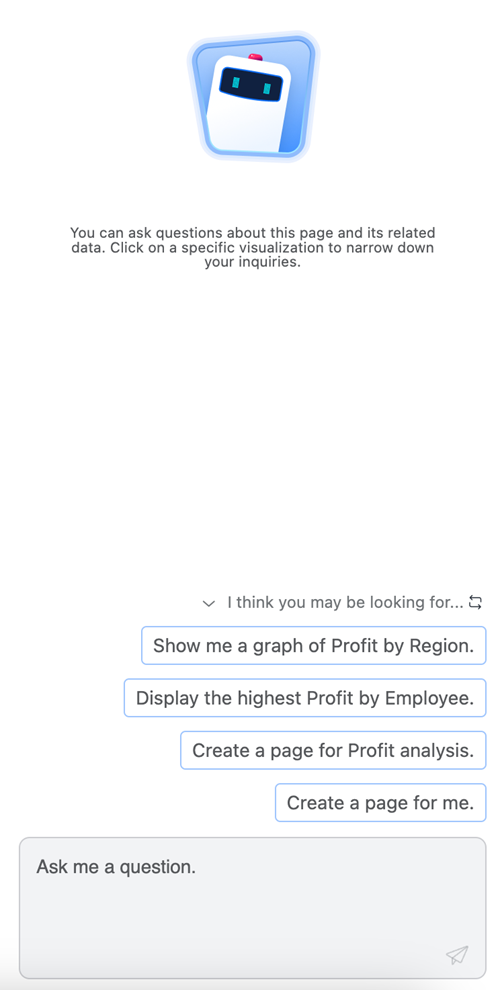
Auto Dashboard-Überlegungen
Auto Dashboard interpretiert Benutzereingaben und Objektnamen in den meisten Sprachen. Die Datensatzobjekte sollten aussagekräftige und lesbare Namen haben.
Von Auto-Dashboards generierte Dashboard-Seiten und Inhalte haben entsprechend Ihrer Gebietsschemaeinstellung lesbare Titel.
